כיצד להשבית את הקסם בר ו Switcher חם פינות ב - Windows 8

מספר תוכניות יכולות למנוע את מחליף היישום ואת קסמיה מלהופיע כאשר אתה מזיז את העכבר לפינות המסך ב- Windows 8, אבל אתה יכול לעשות את זה בעצמך עם זה בריצה מהירה הרישום.
אתה יכול גם להסתיר את סרגל charms ו switcher על ידי התקנת יישום כמו קלאסי מעטפת, אשר גם להוסיף תפריט התחלה ולתת לך להיכנס ישירות לשולחן העבודה.
עריכת הרישום
ראשית, פתח את עורך הרישום על-ידי הקשה על מקש Windows, הקלדת regedit והקשה על Enter. לחץ על כן כאשר מופיעה הפקודה 'בקרת חשבון משתמש'.
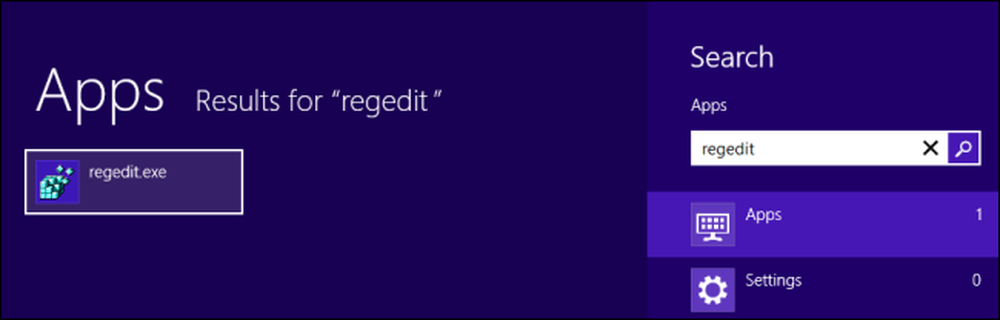
נווט אל מפתח הרישום הבא בעורך הרישום:
HKEY_CURRENT_USER \ תוכנה \ Microsoft \ Windows \ CurrentVersion \ ImmersiveShell
לחץ לחיצה ימנית על המקש ImmersiveShell, הצבע על חדש ובחר Key.
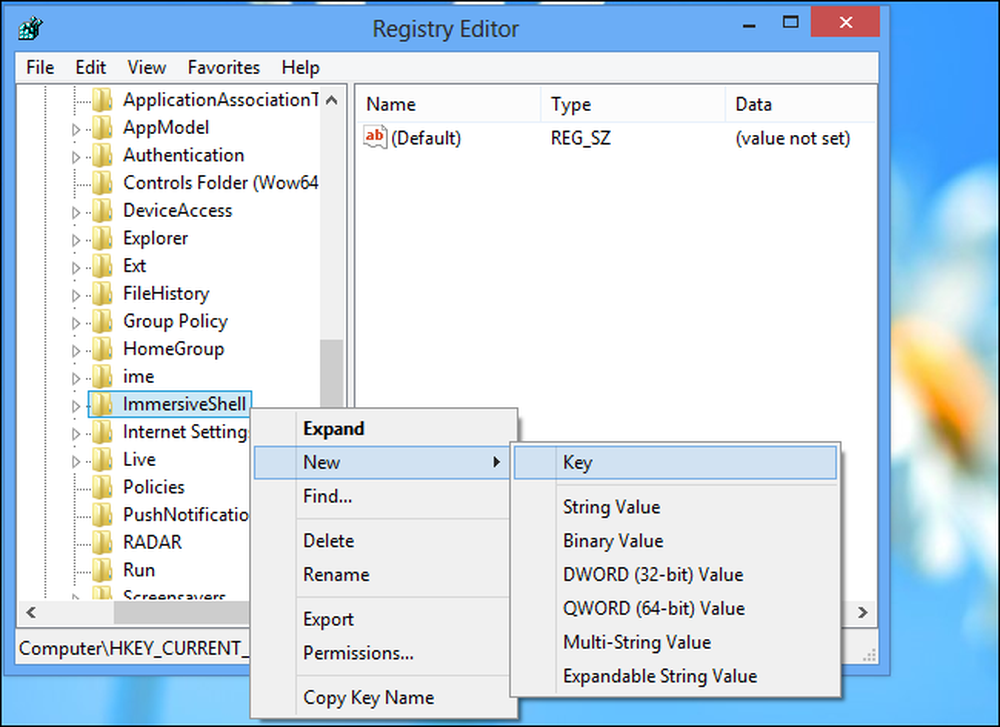
תן שם למפתח EdgeUI לחץ על Enter.
לחץ באמצעות לחצן העכבר הימני על המקש EdgeUI, הצבע על חדש ובחר ערך DWORD.
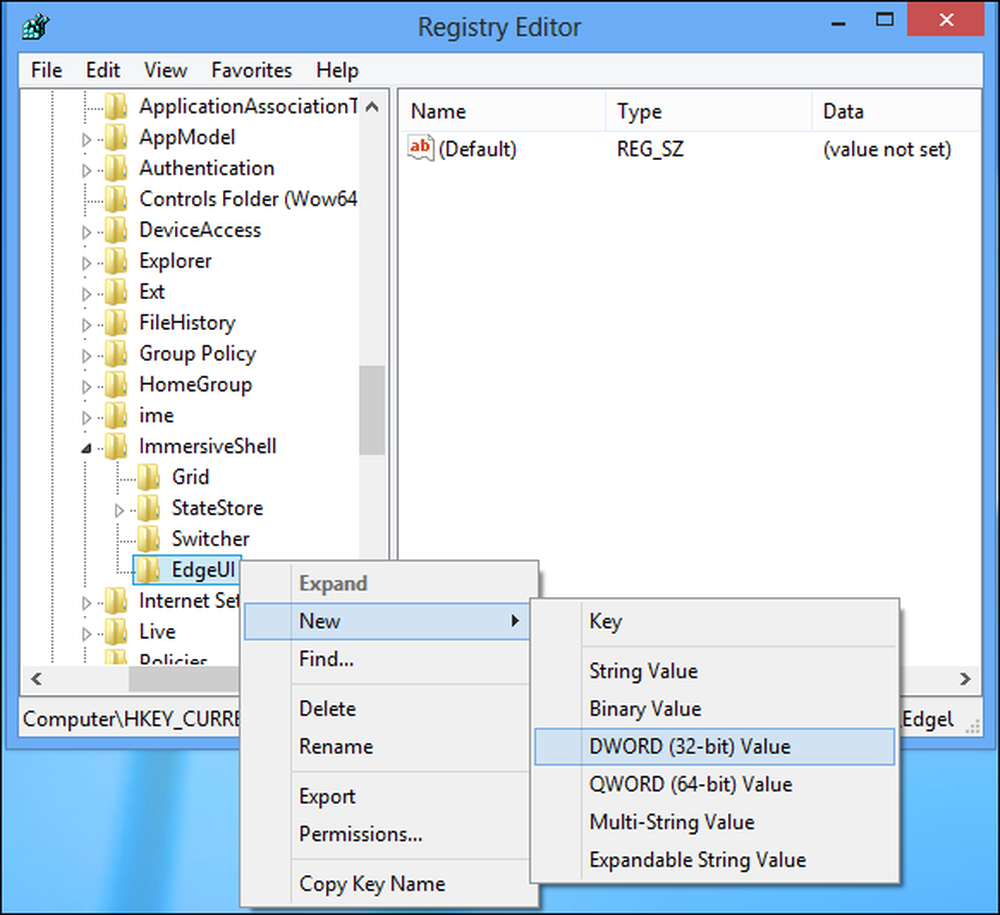
תן שם לערך DisableTLcorner לחץ על Enter.
צור ערך DWORD נוסף באותו שם ושם אותו השבת.
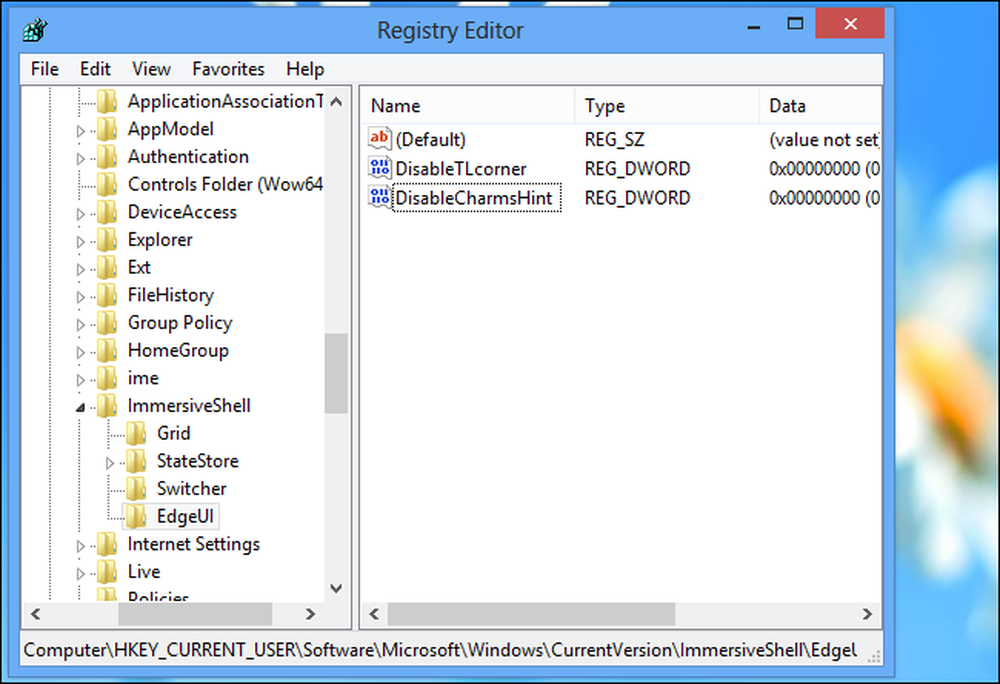
לחץ פעמיים על הערך DisableTLcorner, הקלד 1 ולחץ על Enter. פעולה זו משביתה את הפינה העליונה השמאלית העליונה, המפעילה את המחליף כברירת מחדל.
לחץ פעמיים על הערך DisableCharmsHint, הקלד 1 ולחץ על Enter. פעולה זו משביתה את הפינות העליונות הימנית העליונה והימנית התחתונה, אשר חושפות את סרגל Charms כברירת מחדל.
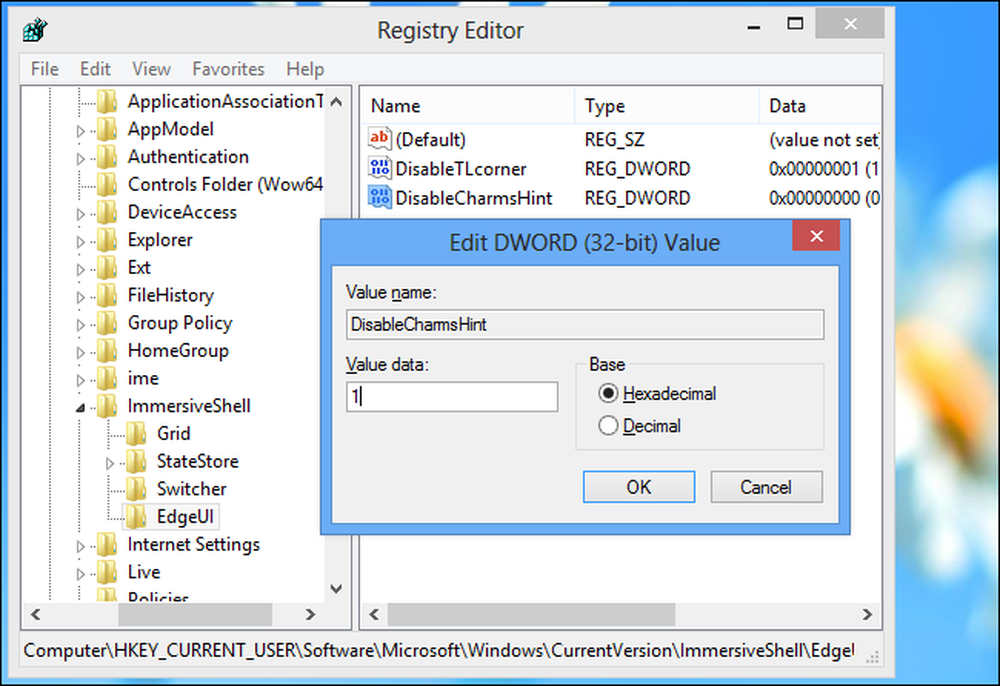
כדי לבטל את השינויים ולשחזר את הפינות החמות בעתיד, לחץ באמצעות לחצן העכבר הימני על ערכי DisableTLcorner ו- DisableCharmsHint שיצרת ומחק אותן.
שים לב כי זה יהיה רק להשבית את פינות חם עצמם. אם אתה מזיז את העכבר לאחד הפינות ולאחר מכן להעביר אותו לאורך קצה המסך אל אמצע המסך, מחליף או סרגל קסמי יופיע.
כדי לגשת במהירות לתכונות אלה לאחר השבתת הפינות החמות, הקש על מקש Windows + C כדי לפתוח את סרגל הקסים או הקש על מקש Windows + Tab כדי לפתוח את המתג.




